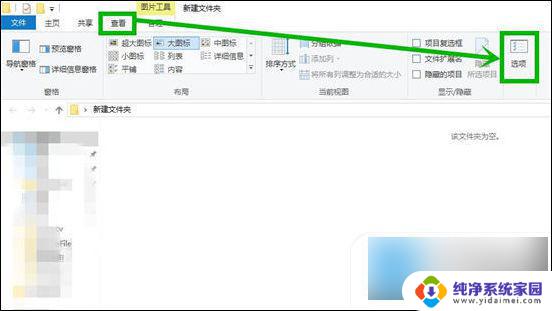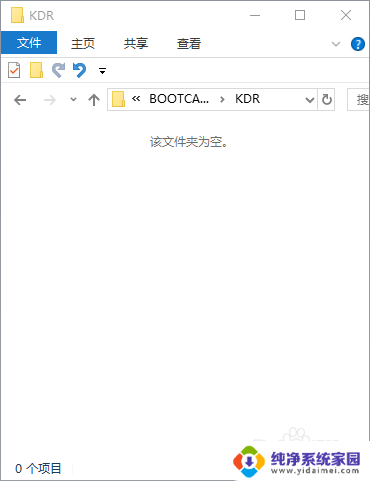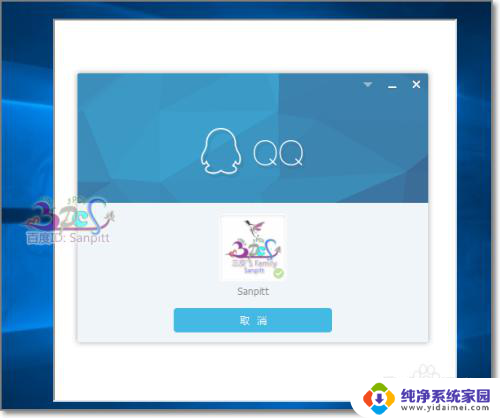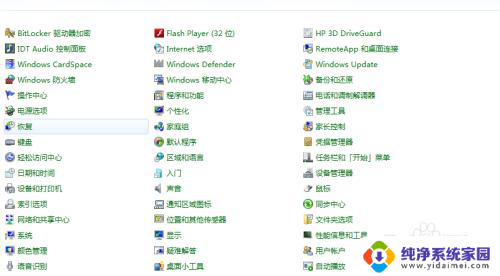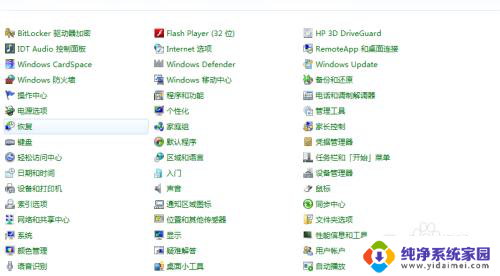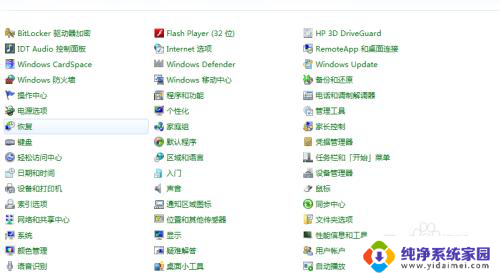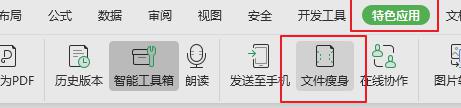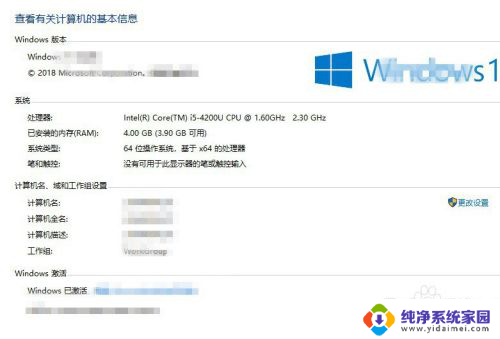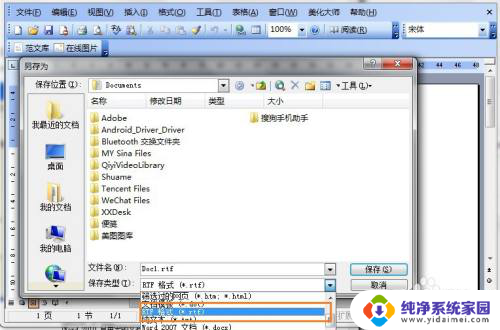电脑word打开很慢怎么办 WORD文档打开很慢怎么解决
更新时间:2024-04-17 11:40:28作者:yang
电脑word打开很慢可能是由于电脑性能不足、软件版本过旧或者文档过大等原因造成的,解决这个问题的方法有很多,可以尝试清理电脑垃圾文件、升级电脑硬件、更新软件版本、优化word设置等。通过这些方法可以有效提升word打开速度,让您更加高效地进行工作和学习。
方法如下:
1.首先,打开【开始】菜单,找到【所有程序】,点击打开程序列表,如下图:
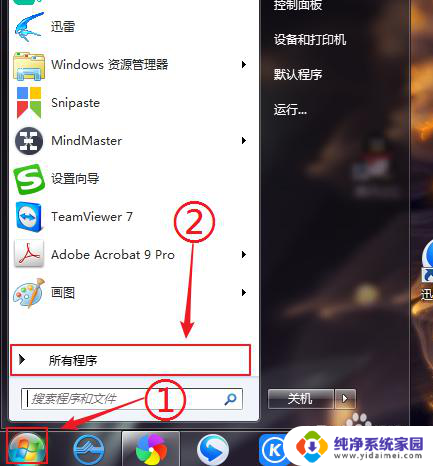
2.接着,在Microsoft Office下找到Word,单击打开,如下图:
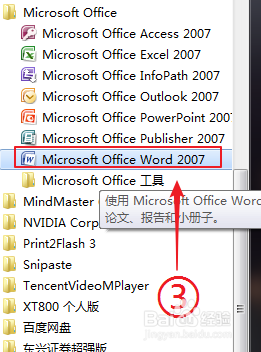
3.然后,在左上角。找到Word的【开始】菜单,点击打开后,在右下角有个【Word选项】,单击打开,如下图:
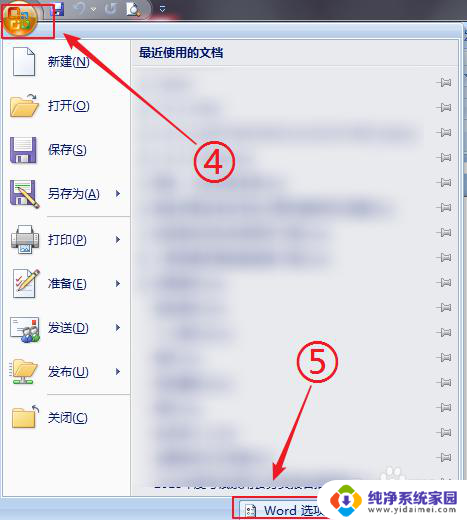
4.在弹出的Word选项界面中,左侧列表中。找到【加载项】,点击打开,如下图:
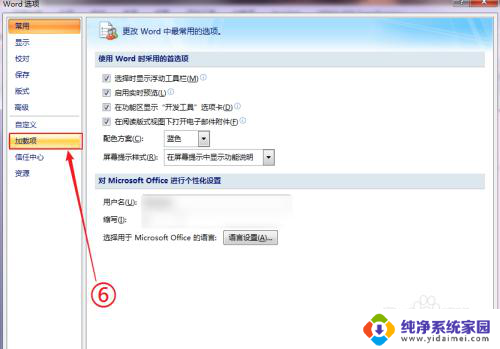
5.加载项的右侧,找到【管理】,选择【模板】,单击打开,如下图:
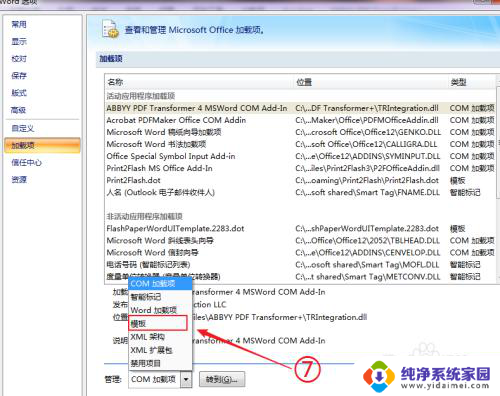
6.最后,在弹出的模板和加载项中。找到模板选项卡,将所选项目当前已经加载的项目,复选框的勾去掉,点击【确定】,就大功告成了。如下图:
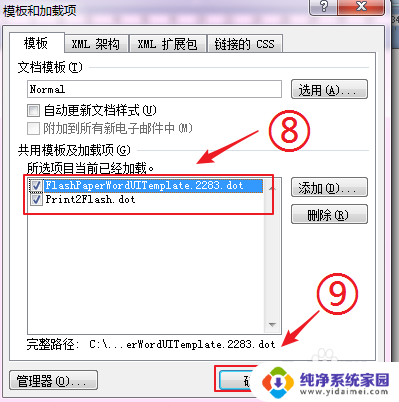
以上是解决电脑word打开速度慢的全部内容,如果你遇到这个问题,可以尝试按照以上方法来解决,希望对大家有所帮助。